விஷுவல் ஸ்டுடியோ (VS) குறியீடு பல காரணங்களுக்காக சிறந்த குறியீடு எடிட்டர்களில் ஒன்றாகும். ஆனால் இந்த குறியீடு எடிட்டரை பல ப்ரோக்ராமர்களுக்கு ஒரு பயணமாக மாற்றுவது உங்கள் தேவைகளுக்கு ஏற்றவாறு தனிப்பயனாக்கும் திறன் ஆகும். புரோகிராமர்கள் VS குறியீட்டைத் தனிப்பயனாக்கும் பல வழிகளில் ஒன்று settings.json கோப்பை அணுகுவதும் திருத்துவதும் ஆகும்.

ஆனால் இந்த கோப்பை எவ்வாறு சரியாக அணுகுவது? செயல்முறையை எவ்வாறு மேற்கொள்வது என்பதைக் கண்டறிய தொடர்ந்து படிக்கவும்.
VS குறியீட்டில் Settings.json ஐ எவ்வாறு திறப்பது
வழங்கப்பட்ட பயனர் இடைமுகத்தைப் (UI) பயன்படுத்தி பயனர்கள் பெரும்பாலான VS குறியீடு அமைப்புகளை எளிதாக மாற்றலாம். இருப்பினும், சில தனிப்பயனாக்கங்கள் இடைமுகத்தில் இல்லை, அவற்றை மாற்ற நீங்கள் settings.json கோப்பை அணுக வேண்டும்.
அதிர்ஷ்டவசமாக, settings.json கோப்பைத் திறப்பது ஒப்பீட்டளவில் எளிதானது, அதைப் பற்றிச் செல்ல சில வழிகள் உள்ளன.
பேஸ்புக்கில் இடுகையை எவ்வாறு பகிரலாம்
VS குறியீடு கட்டளை தட்டு - விண்டோஸ் அல்லது லினக்ஸ் பயன்படுத்தி
குறுக்குவழிகள் மற்றும் கட்டளைகள் வழிசெலுத்துவதற்கு அதிகமாக இருக்கும், குறிப்பாக நீங்கள் தீவிர கணினி பயனராக இல்லாவிட்டால். நல்ல விஷயம் VS கோட் ஒரு உள்ளுணர்வு கட்டளை தட்டு வழங்குகிறது, இது settings.json கோப்பை அணுகுவதை எளிதாக்குகிறது. விண்டோஸ் அல்லது லினக்ஸ் கம்ப்யூட்டரில் கோப்பை அணுக VS கோட் கமாண்ட் பேலட்டை எவ்வாறு பயன்படுத்துவது என்பது இங்கே:
- திற VS குறியீடு கட்டளைத் தட்டுக்கு அணுக 'Ctrl + Shift + P' குறுக்குவழியை அழுத்தவும்.
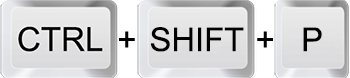
- தேடல் பட்டியில் “Settings.json” என டைப் செய்து, நீங்கள் திருத்த விரும்பும் குறிப்பிட்ட settings.json கோப்பைத் தேர்ந்தெடுக்கவும். இரண்டு settings.json கோப்புகள் உள்ளன - ஒன்று பயனர் அமைப்புகளுக்கும் மற்றொன்று பணியிட அமைப்புகளுக்கும் உள்ளன என்பதை நினைவில் கொள்ளவும்.
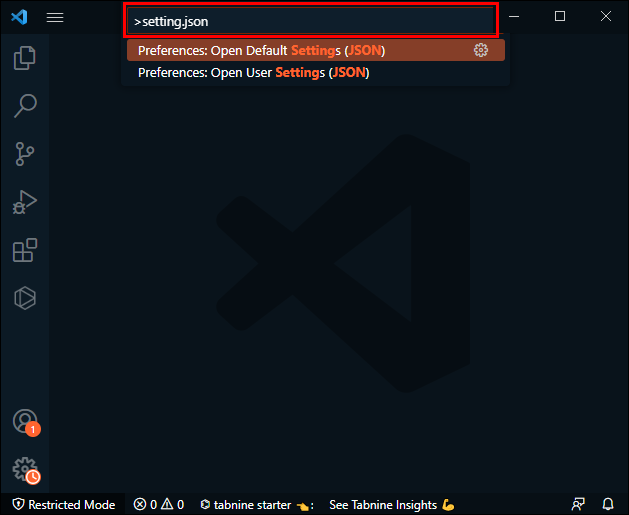
- கோப்பு மூலம் உங்கள் அமைப்புகளை மாற்றவும்.
உங்களுக்கு கீபோர்டு ஷார்ட்கட்கள் பிடிக்கவில்லை என்றால், கீழே உள்ள முறையைப் பயன்படுத்தவும்:
- திற விஷுவல் ஸ்டுடியோ குறியீடு .
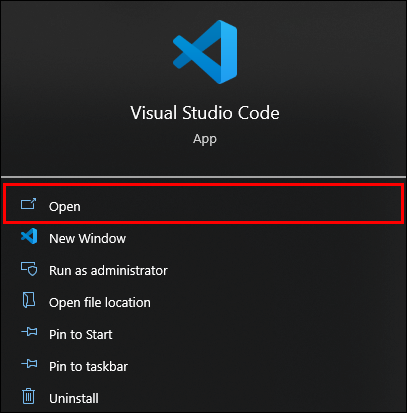
- திரையின் கீழ் இடது மூலையில் உள்ள அமைப்புகள் ஐகானைக் கிளிக் செய்யவும்.
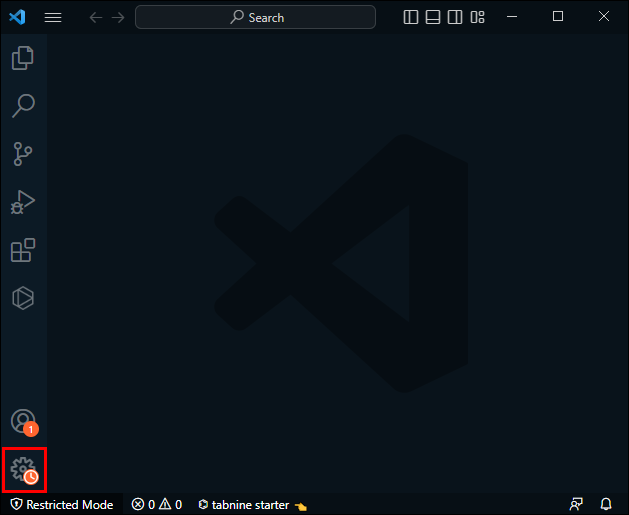
- 'அமைப்புகள்' என்பதைத் தேர்ந்தெடுக்கவும்.
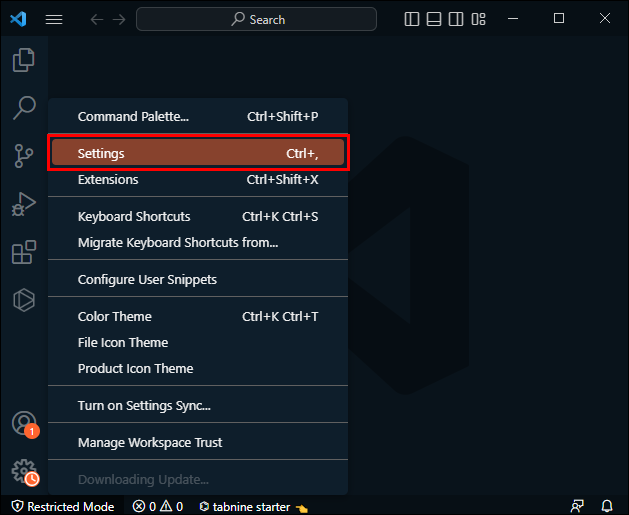
- திரையின் மேல் வலது மூலையில் உள்ள கோப்பு ஐகானைக் கிளிக் செய்யவும்.
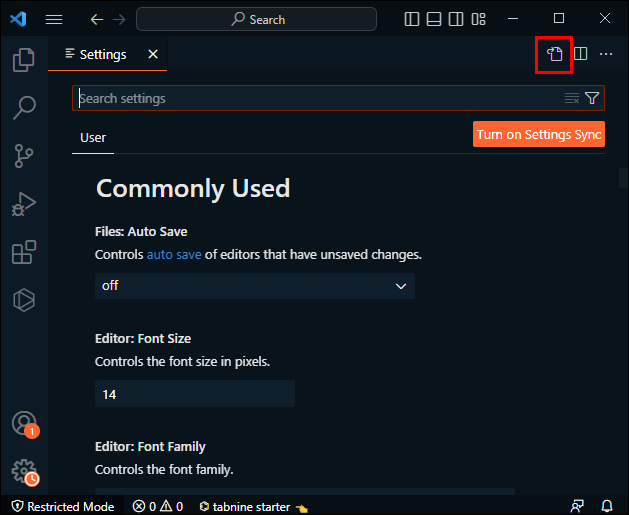
- settings.json கோப்பு உடனடியாகத் திறக்கப்பட வேண்டும், மேலும் நீங்கள் விரும்பும் மாற்றங்களைச் செய்ய முடியும்.
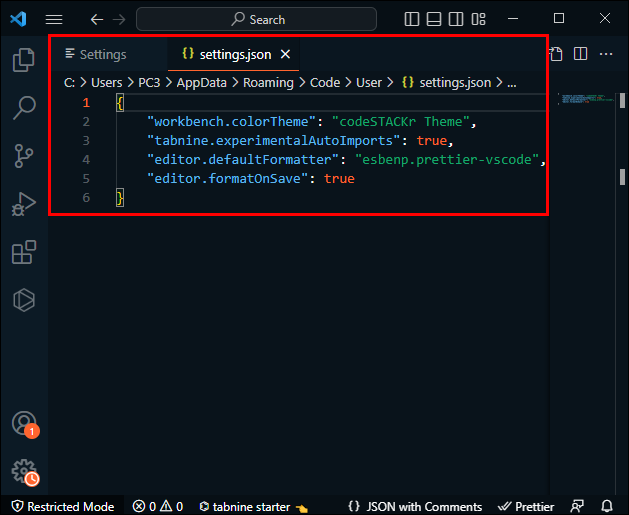
VS கோட் கமாண்ட் பேலட்டைப் பயன்படுத்துதல் - மேக்
நீங்கள் Macல் இருந்தால், கட்டளைத் தட்டுகளைப் பயன்படுத்தி settings.json கோப்பைத் திறக்க கீழே உள்ள படிகளைப் பின்பற்றவும்.
- திற விஷுவல் ஸ்டுடியோ குறியீடு .
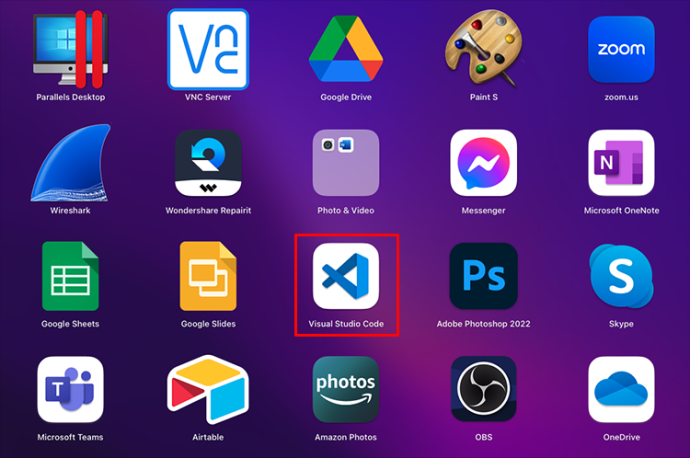
- 'குறியீடு' என்பதைத் தேர்ந்தெடுத்து 'விருப்பத்தேர்வுகள்' என்பதைத் தேர்ந்தெடுக்கவும்.
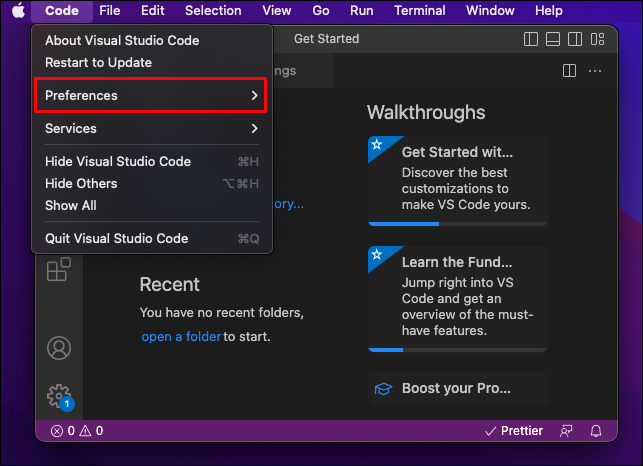
- செல்க:
- பயனர் அமைப்புகளுக்கான 'பயனர்' தாவல்.
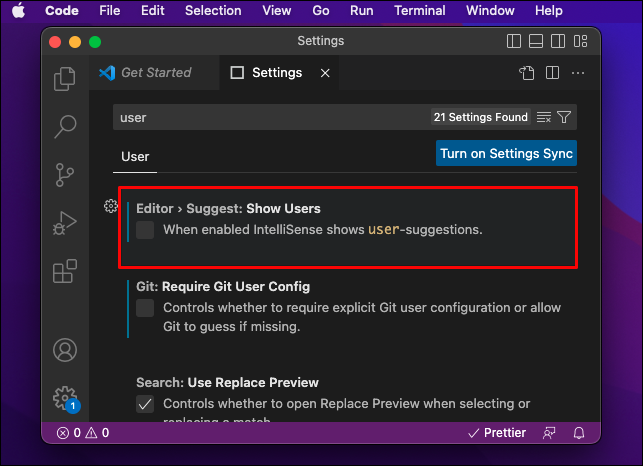
- பணியிட அமைப்புகளுக்கான 'பணியிடம்' தாவல்.
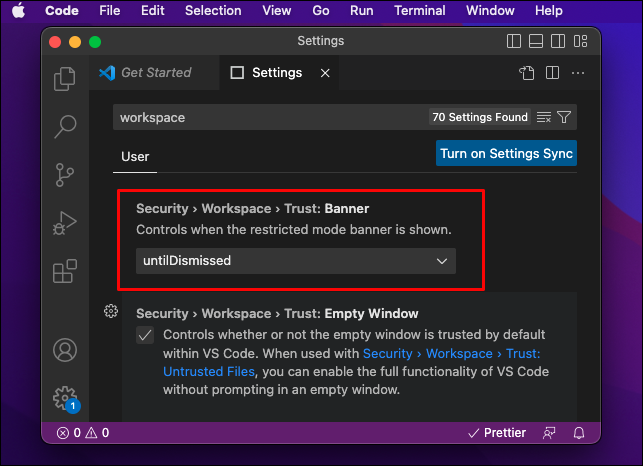
- பயனர் அமைப்புகளுக்கான 'பயனர்' தாவல்.
- தேர்ந்தெடுக்கப்பட்ட settings.json கோப்பைத் திறக்க திரையின் மேல் வலது மூலையில் உள்ள கோப்பு ஐகானைக் கிளிக் செய்யவும்.
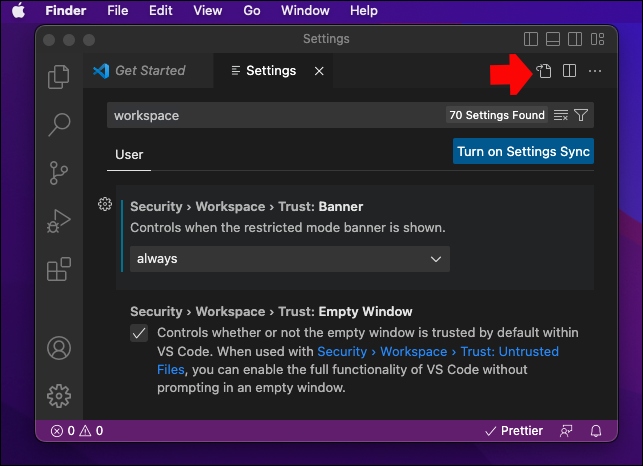
- தேவையான மாற்றங்களைச் செய்யுங்கள்.
- கோப்பை சேமித்து மூடவும்.
பயனரின் settings.json கோப்பில் செய்யப்படும் மாற்றங்கள், தற்போது நடந்து கொண்டிருக்கும் அனைத்து VS குறியீடு திட்டங்களிலும் பிரதிபலிக்கும் என்பதை நினைவில் கொள்ளவும். எனவே எடிட்டரில் உள்ள அனைத்து திட்டப்பணிகளையும் பாதிக்கும் அமைப்புகளை நீங்கள் சரிசெய்ய விரும்பினால், பயனரின் settings.json கோப்பைத் திருத்துவது அர்த்தமுள்ளதாக இருக்கும்.
மாற்றங்கள் நீங்கள் தற்போது பணிபுரியும் திட்டப்பணியை மட்டுமே பாதிக்க வேண்டுமெனில், பணியிட settings.json கோப்பைத் திருத்தவும். இந்த வழியில், நீங்கள் செய்யும் எந்த மாற்றங்களும் மற்ற திட்டங்களை பாதிக்காது.
கோப்பு எக்ஸ்ப்ளோரரைப் பயன்படுத்துதல் - விண்டோஸ்
நீங்கள் settings.json கோப்பை அணுக File Explorerஐயும் பயன்படுத்தலாம். நீங்கள் விண்டோஸ் கணினியில் இருந்தால், settings.json கோப்பைத் திறக்க நிரலை எவ்வாறு பயன்படுத்துவது என்பது இங்கே:
- ரன் பாக்ஸைத் திறக்க 'Windows + R' விசைகளை அழுத்தவும்.
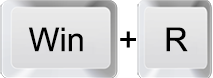
- மேற்கோள்கள் இல்லாமல் '%userprofile%' என தட்டச்சு செய்து 'Enter' ஐ அழுத்தவும்.
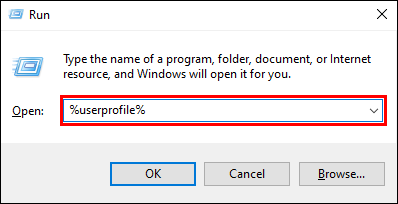
- 'AppData' என்பதைத் தேர்ந்தெடுக்கவும். இயல்பாக, நீங்கள் 'AppData' கோப்பைப் பார்க்க முடியாது. எனவே, கோப்பைப் பார்ப்பதற்கான அனுமதியைப் பெற, 'பார்வை' என்பதற்குச் சென்று, 'மறைக்கப்பட்ட உருப்படிகள்' தேர்வுப்பெட்டியைச் சரிபார்க்கவும்.
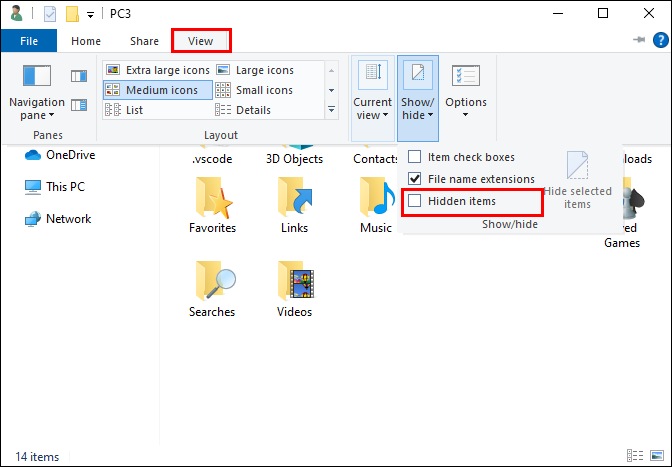
- 'ரோமிங்' மற்றும் 'குறியீடு' என்பதற்குச் செல்லவும்.
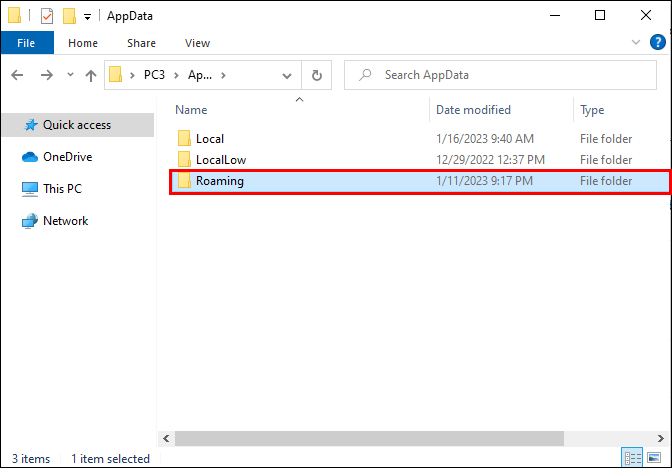
- “Settings.json” கோப்பைக் கண்டுபிடித்து, அதை வலது கிளிக் செய்யவும். 'இதனுடன் திற' என்பதற்குச் செல்லவும்.
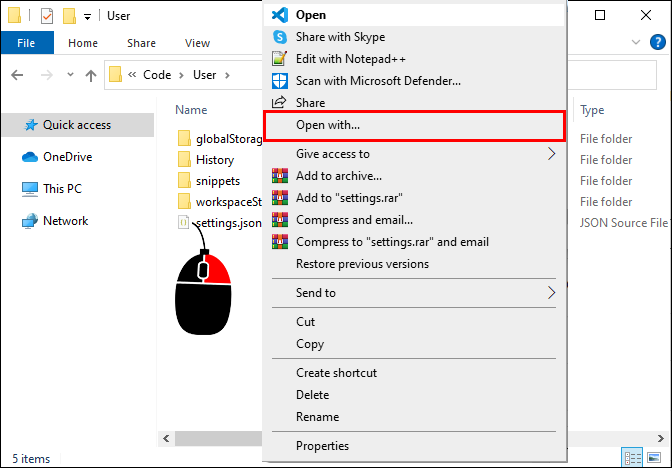
- விஷுவல் ஸ்டுடியோ குறியீட்டில் கோப்பைத் திறக்க 'VS குறியீடு' என்பதைத் தேர்ந்தெடுக்கவும்.
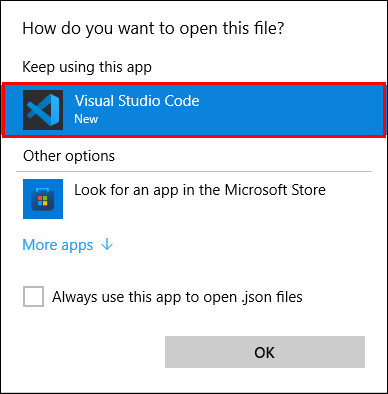
- நீங்கள் வெளியேறும் முன் தேவையான மாற்றங்களைச் செய்து கோப்பைச் சேமிக்கவும்.
மாற்றாக, ரன் பாக்ஸில் “%userprofile%\AppData\Roaming\Code\User” (மேற்கோள்கள் இல்லாமல்) என டைப் செய்து, பிறகு settings.json கோப்பை VS குறியீட்டில் திறக்கலாம். அங்கிருந்து, தேவையான மாற்றங்களைச் செய்து, கோப்பை மூடுவதற்கு முன் மாற்றங்களைச் சேமிக்கவும்.
கோப்பு எக்ஸ்ப்ளோரரைப் பயன்படுத்துதல் - லினக்ஸ்
Linux இல் settings.json கோப்பைத் திறக்க, கீழே உள்ள கோப்பகப் பாதையைப் பின்பற்றி, VS குறியீட்டைப் பயன்படுத்தி கோப்பைத் திறக்கவும்:
$HOME/.config/Code/User/settings.json
கோப்பு எக்ஸ்ப்ளோரரைப் பயன்படுத்துதல் - மேக்
நீங்கள் Macல் இருந்தால், settings.json கோப்பை VS குறியீட்டில் திறக்க கீழே உள்ள படிகளைப் பின்பற்றவும்:
- 'செல்' என்பதற்குச் சென்று, 'நூலகம்' விருப்பத்தைத் தேர்ந்தெடுக்கவும்.
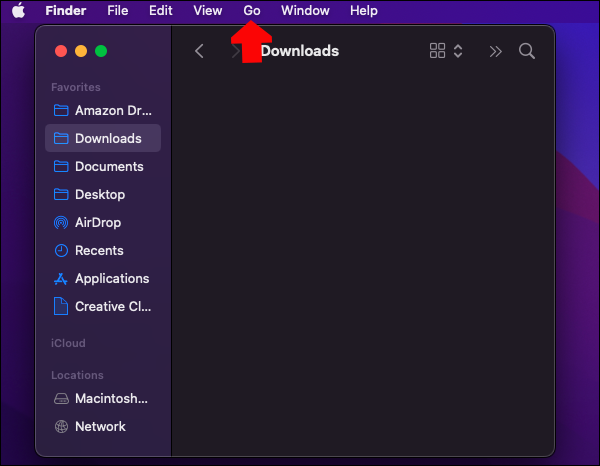
- 'நூலகம்' விருப்பம் இல்லை என்றால், 'செல்' மற்றும் 'கோப்புறைக்குச் செல்' என்பதற்குச் செல்லவும். '~/Library' என தட்டச்சு செய்து பின்னர் 'Go' பொத்தானை அழுத்தி லைப்ரரி விருப்பத்தை கிடைக்கச் செய்யவும்.
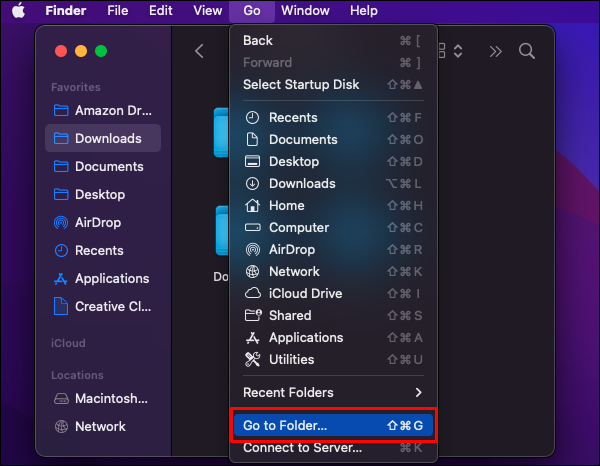
- 'நூலகம்' கோப்புறை திறந்தவுடன், 'பயன்பாட்டு ஆதரவு' என்பதைக் கிளிக் செய்யவும்.
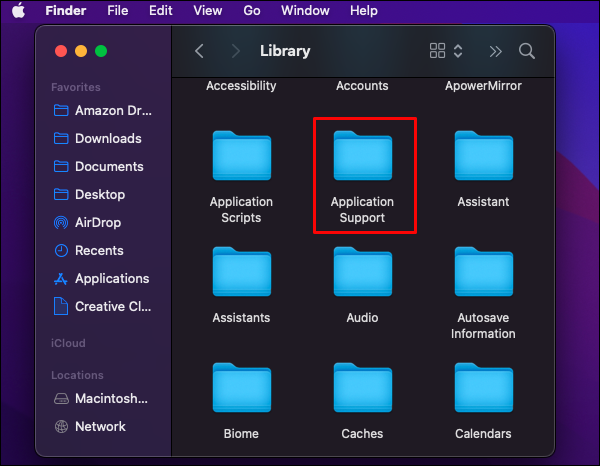
- 'குறியீடு' என்பதற்குச் சென்று 'பயனர்' கோப்பகத்தைத் திறக்கவும்.
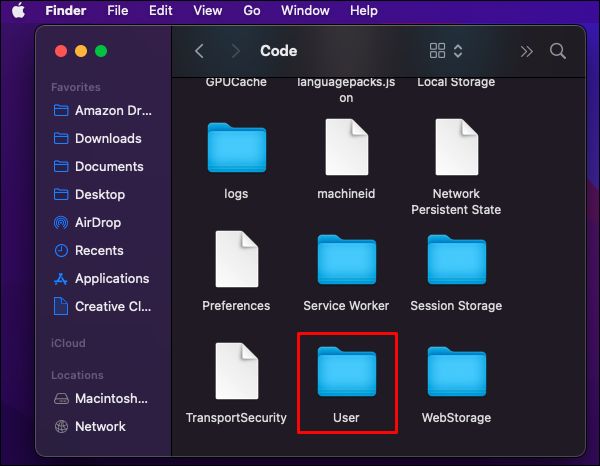
- VSCode ஐப் பயன்படுத்தி “Settings.json” கோப்பைத் திறக்கவும்.
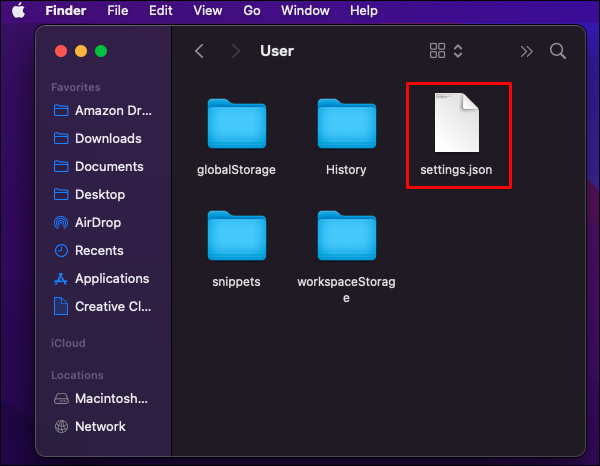
- தேவையான கோப்பை மாற்றவும், வெளியேறும் முன் கோப்பைச் சேமிப்பதை உறுதி செய்யவும்.
Settings.json கோப்பைப் பயன்படுத்தி அமைப்புகளைத் திருத்துவது எப்படி
settings.json கோப்பை அணுகுவது செயல்முறையின் ஒரு பகுதியாகும். கோப்பில் உள்ள அமைப்புகளை எவ்வாறு திருத்துவது என்பதையும் நீங்கள் தெரிந்து கொள்ள வேண்டும்.
முதலில், நீங்கள் JSON வடிவமைப்பைப் புரிந்து கொள்ள வேண்டும். எளிமையாகச் சொன்னால், இது உரை அடிப்படையிலான தரவு பரிமாற்ற வடிவமாகும். கணினிகள் மற்றும் பிற சாதனங்களுக்கு இடையே தரவு பரிமாற்றம் செய்ய வடிவம் பயன்படுத்தப்படுகிறது. JSON இல் உள்ள ஒவ்வொரு தரவு உருப்படியும் அதைக் குறிக்கும் மதிப்புடன் ஒரு ஐடியைக் கொண்டுள்ளது. எனவே, நீங்கள் settings.json கோப்பைத் திறக்கும்போது, ஒவ்வொரு அமைப்பிலும் அதன் ஐடி மற்றும் அது தற்போது அமைக்கப்பட்டுள்ள மதிப்பு இருக்கும். நீங்கள் திருத்தத்தைச் சேர்க்க விரும்பும்போதும் இதுவே செல்கிறது- ஐடி மற்றும் அதன் மதிப்பைக் குறிப்பிடவும்.
கீழே உள்ள உதாரணத்தைக் கவனியுங்கள்:
குறிப்பிட்ட கால தாமதத்திற்குப் பிறகு உங்கள் கோப்புகளைத் தானாகச் சேமிக்க விரும்புகிறீர்கள் என்று வைத்துக்கொள்வோம். அப்படியானால், பின்வரும் குறியீட்டு வரியை settings.json கோப்பில் சுருள் பிரேஸ்களை திறப்பதற்கும் மூடுவதற்கும் இடையில் எங்கு வேண்டுமானாலும் சேர்க்கலாம்:
“files.AutoSave”: “Delayக்குப் பிறகு”,
மேலே உள்ள குறியீட்டின் முதல் பகுதி 'கோப்பு தானியங்கு-சேமி' அமைப்பின் ஐடி ஆகும், இரண்டாவது புதிதாக ஒதுக்கப்பட்ட மதிப்பு.
இன்னும் சிறப்பாக, settings.json கோப்பு IntelliSense மற்றும் ஸ்மார்ட் கணிப்புகளுடன் ஒருங்கிணைக்கப்பட்டுள்ளது. எனவே நீங்கள் ஒரு அமைப்பு ஐடியை தட்டச்சு செய்யத் தொடங்கும் போதெல்லாம், அது தானாகவே கணிக்கப்பட வேண்டும். பரிந்துரைக்கப்பட்ட ஐடியை ஏற்க 'Enter' விசையை அழுத்தலாம். அந்தந்த அமைப்புகளின் ஐடியின் மதிப்புகள் ஒரே மாதிரியாகக் கணிக்கப்படுகின்றன.
அமைப்பு அல்லது அதன் மதிப்பின் ஐடியை நீங்கள் தவறாக தட்டச்சு செய்யும் போதெல்லாம், அது சிவப்பு நிறத்தில் ஹைலைட் செய்யப்படும், இது பிழைகளைக் கண்டறிந்து சரிசெய்வதை எளிதாக்குகிறது. “Ctrl +,” விசைகளை அழுத்துவதன் மூலம் settings.json வழியாக நீங்கள் திருத்தக்கூடிய அனைத்து அமைப்புகளின் பட்டியலையும் பார்க்கலாம். அதிகாரப்பூர்வத்தில் உள்ள அனைத்து இயல்புநிலை அமைப்புகளின் பட்டியலையும் நீங்கள் பார்க்கலாம் VS குறியீடு அமைப்புகள் பக்கம் .
கூடுதல் FAQகள்
settings.json கோப்பு வழியாக நான் செய்த மாற்றங்கள் ஏன் நடைமுறைக்கு வரவில்லை?
நீங்கள் குறியீடு எடிட்டரை மறுதொடக்கம் செய்தவுடன் settings.json கோப்பின் மூலம் நீங்கள் செய்யும் அனைத்து மாற்றங்களும் நடைமுறைக்கு வரும். எனவே, நீங்கள் செய்த மாற்றங்கள் மற்றும் நடைமுறைக்கு வரவில்லை என்றால், எடிட்டரை மறுதொடக்கம் செய்து, அது சிக்கலைத் தீர்க்கிறதா என்று பார்க்கவும். அது வேலை செய்யவில்லை என்றால், முழு கணினியையும் மறுதொடக்கம் செய்யுங்கள்.
VS கோட் எனது அமைப்புகளை எழுத முடியாது என்று எனக்கு ஏன் பிழை வருகிறது?
நீங்கள் அமைப்பை மாற்ற முயற்சிக்கிறீர்கள், ஆனால் தொடர்ந்து பிழைச் செய்தியைப் பெறுகிறீர்கள் எனில், settings.json கோப்பைத் திருத்தும்போது தவறு நடந்திருக்கலாம். உதாரணமாக, நீங்கள் ஒரு குறிப்பிட்ட மதிப்பை தவறாக எழுதியிருக்கலாம். சிக்கலைத் தீர்க்க, settings.json கோப்பை மீண்டும் திறந்து, சிவப்பு squiggles மூலம் குறிக்கப்பட்ட பிழைகளைச் சரிபார்க்கவும்.
VS குறியீட்டில் எனது எல்லா அமைப்புகளையும் எவ்வாறு மீட்டமைப்பது?
உங்கள் எல்லா VS குறியீடு அமைப்புகளையும் இயல்புநிலைக்கு மீட்டமைப்பதற்கான எளிதான வழி, திறப்பு மற்றும் மூடும் அடைப்புக்குறிகளைத் தவிர, பயனர் settings.json கோப்பின் உள்ளடக்கங்களை அழிப்பதாகும். இருப்பினும், இந்தச் செயலைத் திரும்பப்பெற முடியாது என்பதை நினைவில் கொள்ளவும், எனவே தொடர்வதற்கு முன் நீங்கள் மிகவும் கவனமாக இருக்க வேண்டும். நீங்கள் எல்லாவற்றையும் அழித்தவுடன், கோப்பைச் சேமித்து எடிட்டரை மறுதொடக்கம் செய்யுங்கள்.
Settings.json கோப்புகளைப் பயன்படுத்தி உங்கள் VS குறியீடு அமைப்புகளைத் தனிப்பயனாக்கத் தொடங்குங்கள்
Settings.json கோப்பு உங்கள் தேவைகளுக்கு ஏற்றவாறு VS கோட் எடிட்டரைத் தனிப்பயனாக்க விரும்பினால், நீங்கள் பழக்கப்படுத்திக்கொள்ள வேண்டிய அத்தியாவசிய கோப்புகளில் ஒன்றாகும். அதிர்ஷ்டவசமாக, VS குறியீடு இந்தக் கோப்பை அணுகுவதை ஒப்பீட்டளவில் எளிதாக்குகிறது. உதாரணமாக, “Ctrl + Shift” + P” ஐ அழுத்தி, நீங்கள் திருத்த விரும்பும் settings.json கோப்பைத் தேர்ந்தெடுப்பதன் மூலம் கோப்பைத் திறக்கலாம். கோப்பின் குறிப்பிட்ட பாதை உங்களுக்குத் தெரிந்தால், கோப்பு எக்ஸ்ப்ளோரர் வழியாகவும் கோப்பை அணுகலாம்.
VS குறியீட்டில் settings.jsonஐ திறப்பதற்கு நீங்கள் விரும்பும் வழி எது? கீழே உள்ள கருத்துகள் பிரிவில் எங்களுக்குத் தெரியப்படுத்தவும்.









